Како фласхирати Андроид кроз опоравак
Свако ко предузме прве кораке у проучавању процедуре за уметање Андроид уређаја првенствено обраћа пажњу на најчешћи начин имплементације процеса - фирмвера кроз опоравак. Андроид Рецовери је окружење за опоравак, које практично сви корисници Андроид уређаја имају приступ, без обзира на врсту и модел другог. Због тога, метод фирмвера кроз опоравак, може се сматрати најлакшим начином ажурирања, модификације, враћања или потпуног замене софтвера уређаја.
Садржај
Како фласхирати Андроид уређај кроз фабрички опоравак
Практично сваки уређај који ради под оперативним системом Андроид ОС је опремљен посебним окружењем за опоравак, који корисницима омогућава, у одређеној мјери, укључујући и обичне кориснике, могућност манипулације унутрашњом меморијом уређаја, односно његовим партицијама.
Треба напоменути да је листа операција које су доступне путем "изворног" опоравка, које је произвођач поставио у уређај, врло ограничен. Што се тиче фирмвера, могуће је инсталирати само званични фирмваре и / или њихова ажурирања.
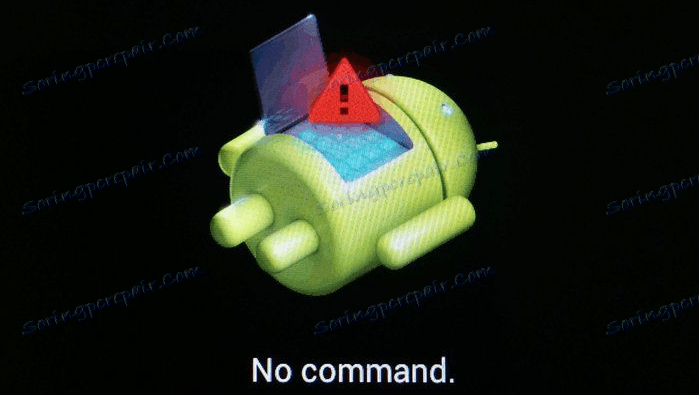
У неким случајевима, захваљујући опоравку фабрике, можете инсталирати модификовано окружење за опоравак (прилагођавање по мери), што ће заузврат проширити могућности рада са фирмвером.
Истовремено, сасвим је могуће извршити основне акције за обнављање и ажурирање софтвера кроз опоравак фабрике. Да бисте инсталирали званични фирмваре или ажурирали, дистрибуирани у * .зип формату, урадите следеће кораке.
- Фирмваре зип пакет је потребан за фирмвер. Учитавамо неопходну датотеку и копирамо је на меморијску картицу уређаја, пожељно у корен. Можда ћете морати преименовати датотеку пре него што га манипулишете. У скоро свим случајевима, одговарајуће име је упдате.зип
- Покрените у окружењу за опоравак фабрике. Начин приступа опоравку се разликује за различите моделе уређаја, али сви они укључују употребу комбинација хардверских тастера на уређају. У већини случајева, жељена комбинација је "Волуме -" + "Повер" .
![повратак фабричког инпута]()
Прикачимо дугме "Волуме -" на уређају и држимо га притиском на тастер "Повер" . Када је екран уређаја укључен, тастер "Повер" мора бити пуштен и "Волуме -" наставља да се држи док се не појави екран окружења за опоравак.
- Да бисте инсталирали софтвер или његове појединачне компоненте у партиције меморије, неопходан је ставак главног менија опоравка - "примени ажурирање са вањске СД картице" , одаберите га.
- На отвореној листи датотека и фасцикли налазимо пакет упдате.зип претходно копиран на меморијску картицу и притисните тастер за потврду за избор. Инсталација ће почети аутоматски.
- Након копирања датотека, поново се активирали у Андроиду тако што смо у опоравку одабрали ставку "ребоот систем нов" .
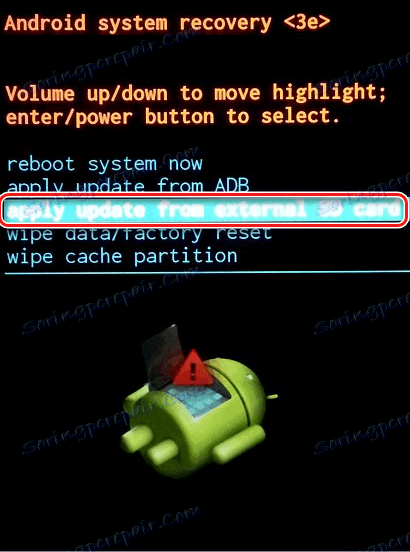
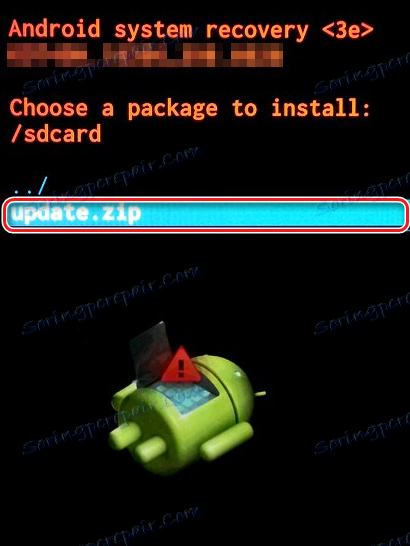
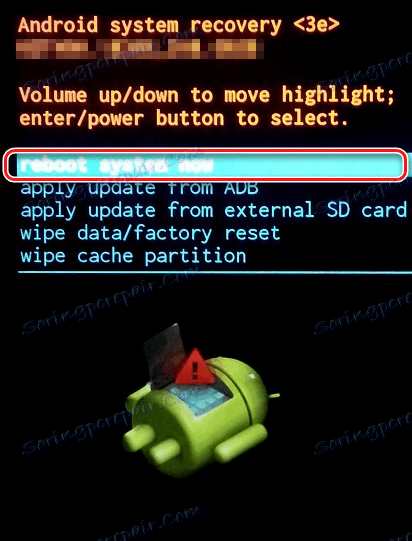
Како бљесати уређај помоћу модификованог опоравка
Много шири спектар могућности за рад са Андроид уређајима имају модификоване (прилагођене) окружења за опоравак. Један од првих појавио се и до данас врло заједничко решење, је опоравак од тима ЦлоцкворкМод - ЦВМ Рецовери .
Инсталирање ЦВМ опоравка
Пошто је ЦВМ опоравак незванично решење, пре употребе ћете морати да инсталирате прилагођено окружење за опоравак на уређај.
- Званични начин за инсталацију опоравка од програмера ЦлоцкворкМод је РОМ менаџер за Андроид апликацију. Коришћење програма захтева присуство коренских права на уређају.
- Преузмите, инсталирајте, покрените РОМ менаџер.
- На главном екрану тапните на ставку "Рецовери Сетуп" , а затим испод натписа "Инсталирање или ажурирање опоравка" - ставка "ЦлоцкворкМод Рецовери" . Излистамо отворену листу модела уређаја и пронађемо наш уређај.
- Следећи екран након избора модела је екран са дугметом "Инсталл ЦлоцкворкМод" . Проверите да ли је модел уређаја исправно изабран и притисните ово дугме. Окружење за преузимање почиње да се преузима са сервера ЦлоцкворкМод.
- После кратког времена, потребан фајл ће се у потпуности учитати и започети ће инсталација ЦВМ Рецовери. Пре него што започнете копирање података на меморијску област уређаја, програм ће вам затражити да му доделите роот-права. Након добијања дозволе, процес снимања опоравка ће се наставити, а по његовом завршетку се појављује порука "Успјешно бљесак ЦлоцкворкМод рецовери" која потврђује успјех процедуре.
- Процес инсталирања модификованог опоравка је завршен, притисните тастер "ОК" и изађите из програма.
- У случају да уређај не подржава апликација РОМ Манагер или инсталација не ради исправно, морате користити друге методе инсталирања ЦВМ Рецовери. Одговарајуће за методе различитих уређаја описане су у члановима са листе испод.
- За уређаје Самсунг у већини случајева, апликација се користи Один .
- За уређаје уграђене на МТК хардверску платформу, апликација се користи СП Фласх алат .
Лекција: Фирмваре за Андроид уређаје засноване на МТК преко СП ФласхТоол-а
- Најупечатљивији метод, али уједно и најопаснији и сложенији, јесте опоравак фирмвера Фастбоот . Детаљније, акције за подешавање опоравка на овај начин описују линк:
Лекција: Како фласхирати телефон или таблет користећи Фастбоот
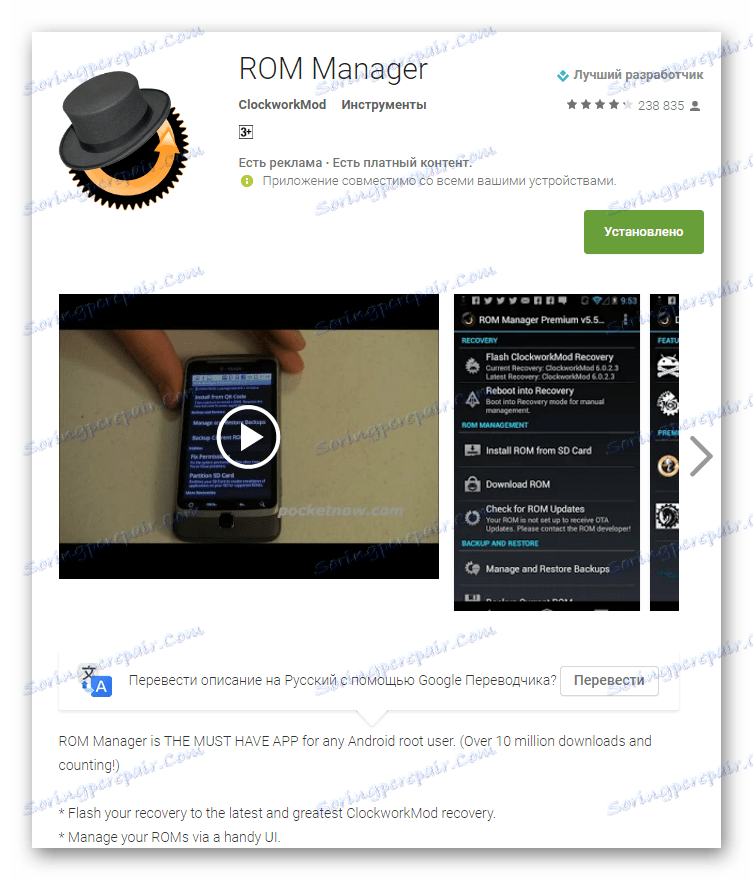
Преузмите РОМ менаџер у Плаи продавницу
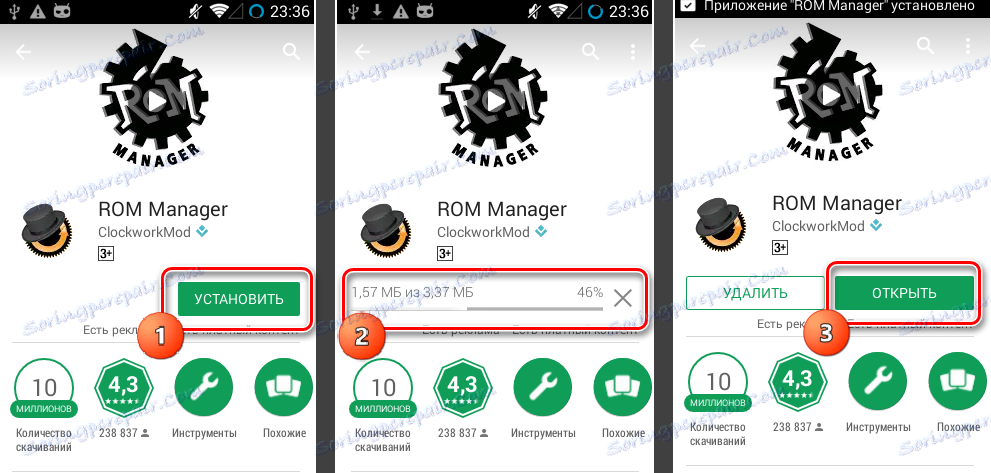
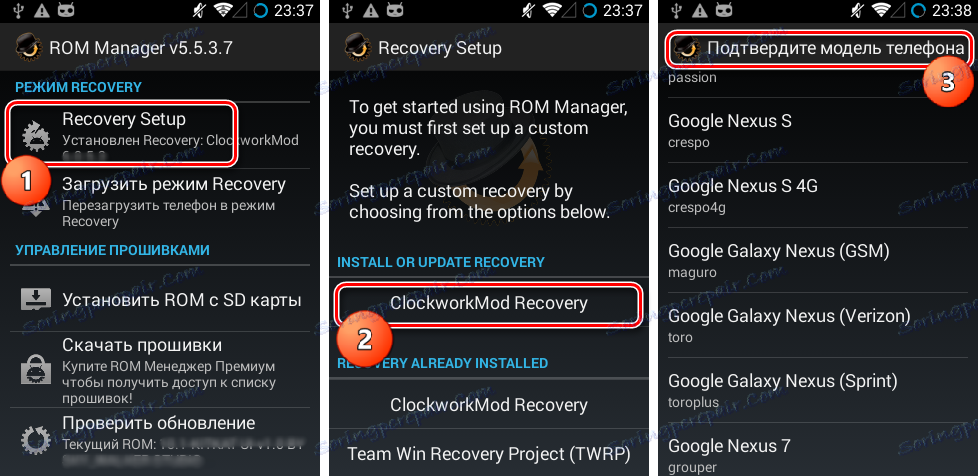
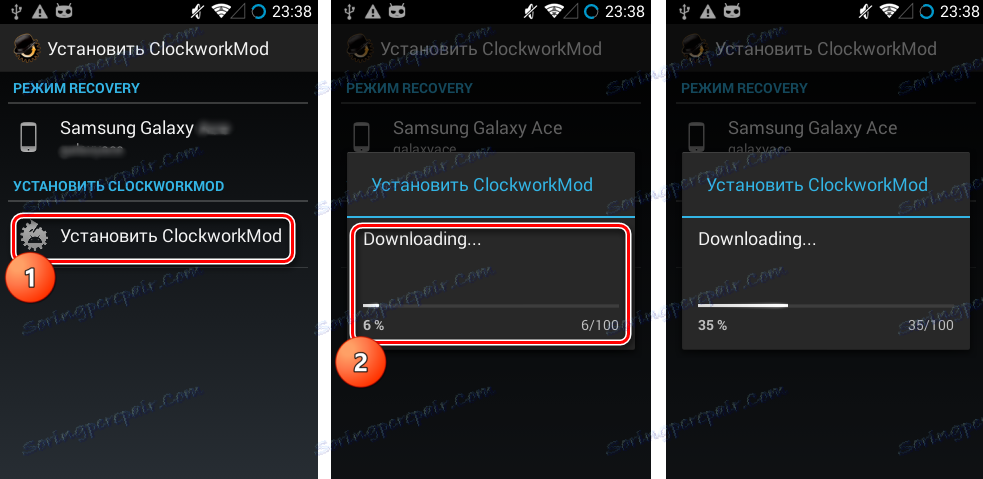
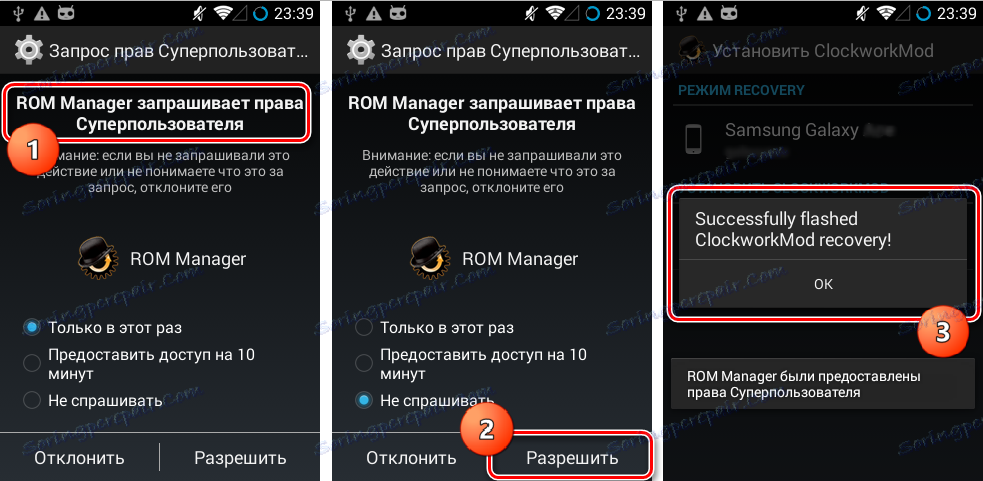
Лекција: Фирмваре за Самсунг Андроид уређаје преко Один
Фирмваре преко ЦВМ-а
Уз помоћ модификованог окружења за опоравак, могуће је треперити не само званичне исправке, већ и прилагођени фирмваре, као и разне компоненте система које представљају крекери, додаци, побољшања, језгре, радио итд.
Важно је напоменути присуство великог броја верзија ЦВМ Рецовери, па се након пријаве на различите уређаје, можете видјети мало другачији интерфејс - позадина, дизајн, можда су додирне контроле, итд. Поред тога, можда постоје или не морају бити неке ставке менија.
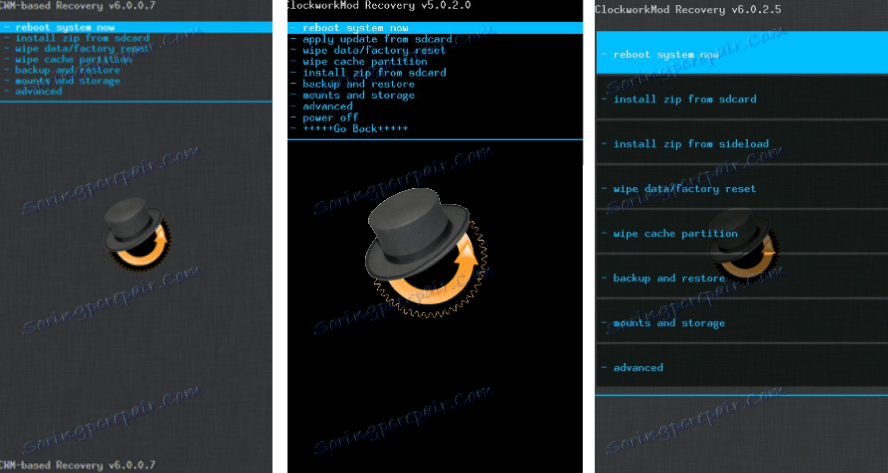
Примери испод користе највишу стандардну верзију модификованог ЦВМ опоравка.
У овом случају, у другим модификацијама окружења, приликом покретања, изабрани су предмети са истим именима као у наредним упутствима, нпр. нешто другачији дизајн не би требало да брине о кориснику.
Поред дизајна, управљање ЦВМ акцијама разликује се у различитим уређајима. На већини уређаја користи се сљедећа шема:
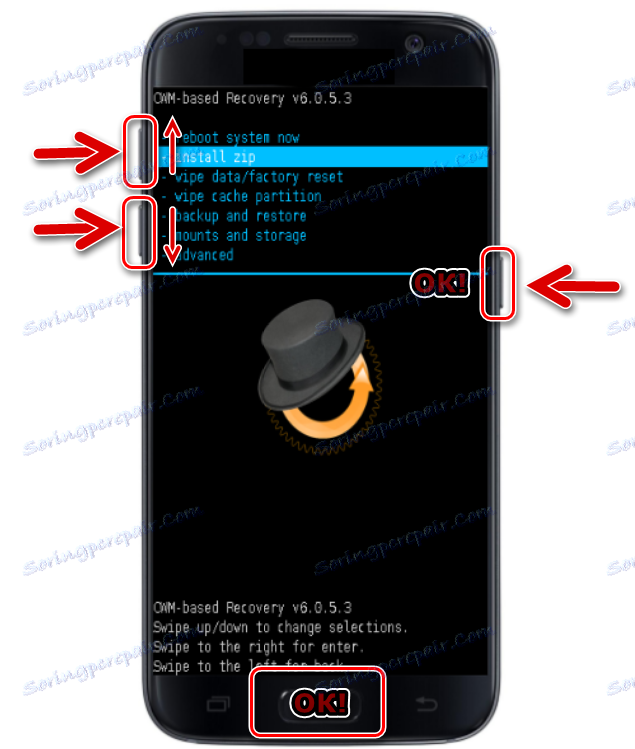
- Хардверски кључ "Волуме +" - померите једну тачку горе;
- Хардверски кључ "Волуме - " - померање једне тачке;
- Хардверски кључ "Повер" и / или "Хоме" - потврда избора.
Дакле, фирмвер.
- Припремите потребне за инсталацију у зип-пакете уређаја. Преузмите их из глобалне мреже и копирајте на меморијску картицу. У неким верзијама ЦВМ-а можете користити и унутрашњу меморију уређаја. Идеално је да су датотеке смештене у корен меморијске картице и преименоване користећи кратка, разумљива имена.
- Улазимо у ЦВМ Рецовери. У већини случајева се користи иста шема као и за уношење у фабрички опоравак, притиском комбинације хардверских дугмади на уређају који је искључен. Поред тога, можете се поново покренути у окружење за опоравак помоћу РОМ менаџера.
- Пре нас је главни екран опоравка. Пре него што започнете инсталацију пакета, у већини случајева морате направити "обрисати" одељаке "Цацхе" и "Дата" , који у будућности избјегавају многе грешке и проблеме.
- Ако планирате да очистите само партицију "Цацхе" , изаберите опцију " обришите партицију кеша" , потврдите брисање података - ставку "Да - обришите кеш" . Чека се завршетак процеса - на дну екрана се појављује: "Цацхе випе цомплете" .
- Слично томе, одељак "Подаци" се брише . Изаберите "обришите податке / фабрички ресет" , потврдите "Да - обришите све корисничке податке" . Затим следи процес чишћења партиција и на дну екрана ће се појавити порука са потврђивањем: "Подаци обришите комплетно" .
- Идите на фирмвер. Да бисте инсталирали зип пакет, изаберите "инсталл зип фром сдцард" и потврдите свој избор притиском на одговарајући хардверски тастер. Затим изаберите "одаберите зип од сдцарда" .
- Приказује се листа фолдера и датотека доступних на меморијској картици. Пронађите пакет који нам је потребан и одаберите га. Ако су инсталационе датотеке биле копиране у корен меморијске картице, мораћете да листате лист да бисте их приказали.
- Пре почетка процедуре фирмвера, тим за опоравак мора поново потврдити свјесност својих поступака и разумијевање неповратности поступка. Изаберите "Да - Инсталирај ***. Зип" , где је *** име пакета који се покреће.
- Фирмваре ће почети, у пратњи појављивања линија логова на дну екрана и попуњавања траке напретка.
- Након што се на дну екрана појављује порука "Инсталл фром сдцард цомплете", фирмвер се може сматрати потпуном. Пребаците у Андроид тако што ћете изабрати ставку "ребоот систем нов" на главном екрану.
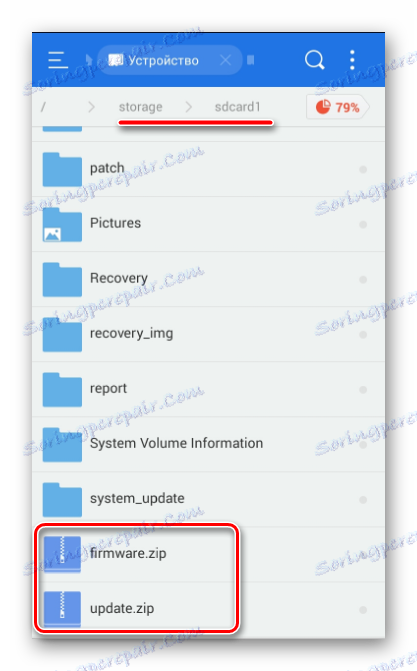
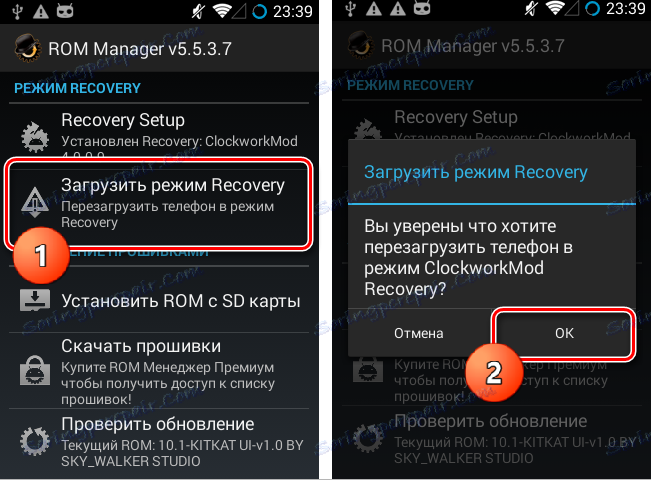
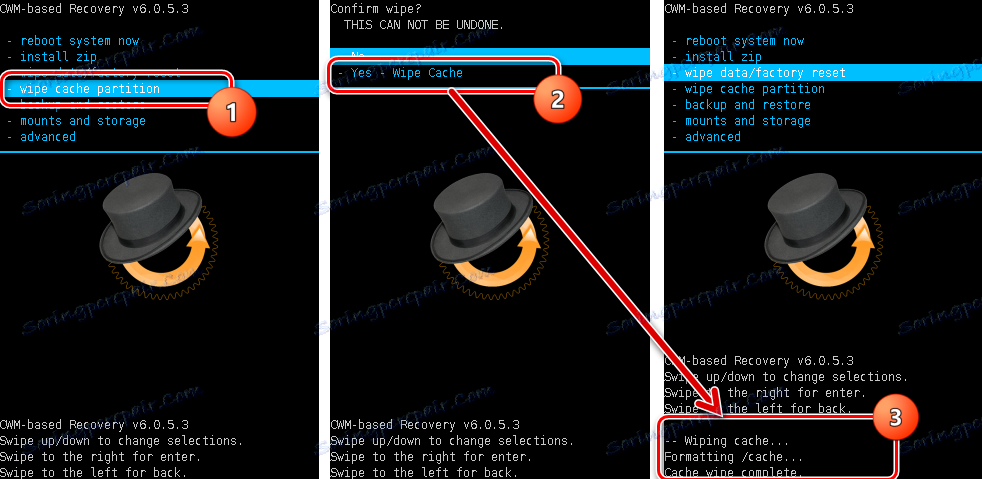
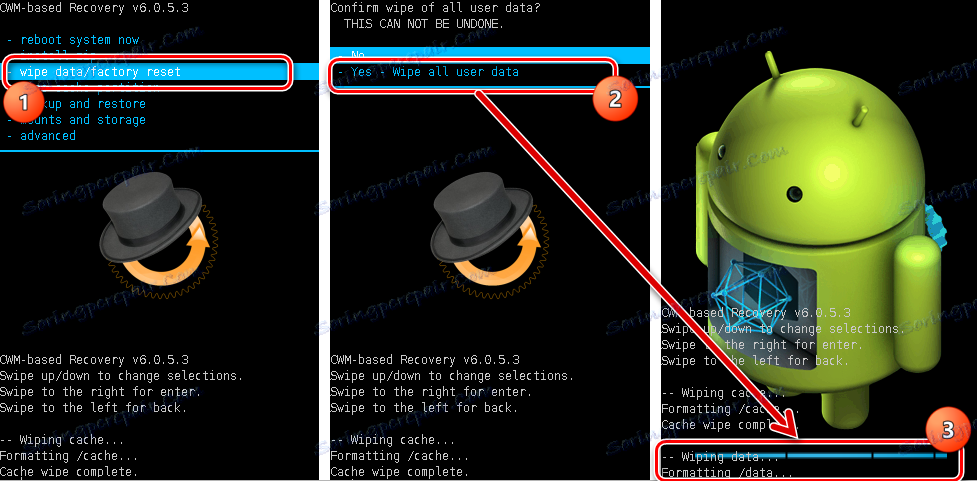
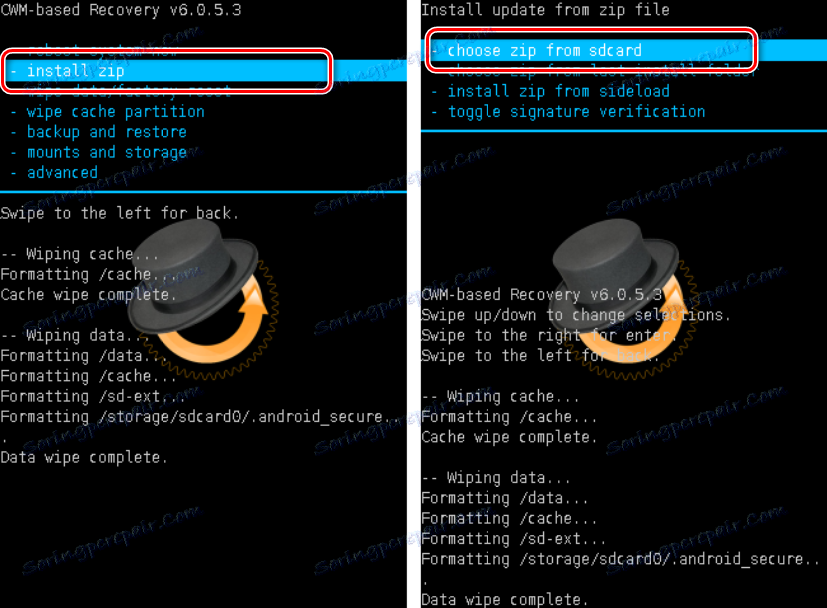
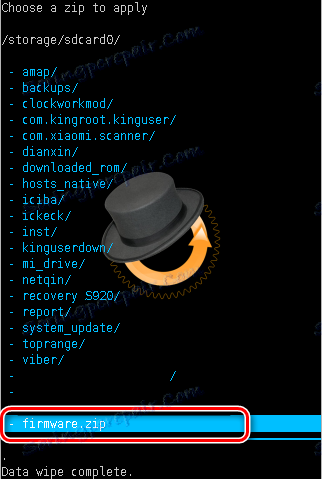
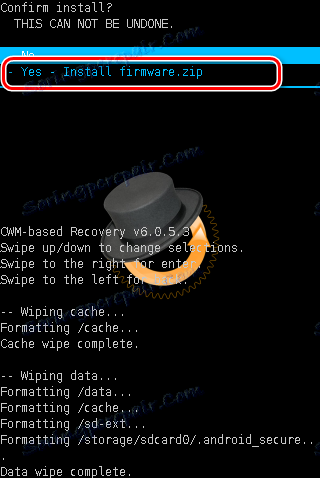

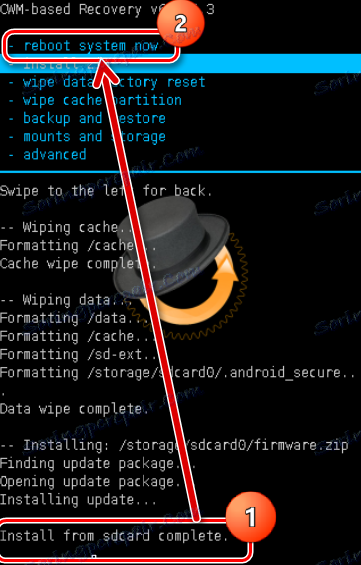
Фирмваре преко ТВРП Рецовери
Поред решења из девелопера ЦлоцкворкМод, постоје и друга модификована окружења за опоравак. Једно од најфункционалнијих решења ове врсте јесте ТеамВин Рецовери (ТВРП) . За информације о томе како фласх уређаје користе ТВРП, погледајте чланак:
Лекција: Како фласхирати Андроид уређај помоћу ТВРП-а
Стога, фирмвер Андроид уређаја се прави преко медија за опоравак. Неопходно је пажљиво приступити избору опоравка и начину њиховог инсталирања, као и да бљештате само одговарајуће пакете примљене из поузданих извора у уређај. У овом случају, процес се одвија веома брзо и после тога не ствара проблеме.
